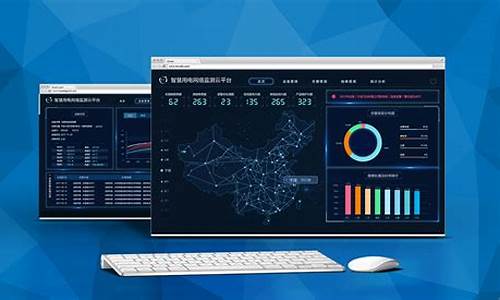小米电脑重装系统去小米之家可以吗,如何去小米之家装电脑系统
1.小米之家可以维修电脑吗?
2.小米笔记本电脑怎么用U盘重装win10系统
3.小米之家售后刷机需要什么

不需要指定系统
小米笔记本电脑重装系统的方法:
一、重装win 10系统工具
1、 下载老毛桃U盘启动盘制作工具,并制作带有winpe系统的U盘。
2、 下载Windows 10的系统镜像,并且将其保存在U盘启动盘的根目录里。
二、重装win 10系统的注意事项
1、 重装系统时C盘会被格式化,故在重装win 10系统前请先手动将重要资料转移到其他硬盘中。
2、 下载的镜像文件不要放置在C盘,可放在U盘启动盘或电脑中除系统盘(一般是指C盘)以外的分区中。
三、重装win 10系统的方法步骤
1、 首先我们把制作好的U盘启动盘插入笔记本,开机的同时按下U盘启动快捷键F12,将U盘设置为开机首选。
小米之家可以维修电脑吗?
小米游戏本装win10系统步骤是怎样的?小米游戏本是一款15.6英寸,预装Windows10Home(家庭中文版),重2.7Kg,长度364mm,宽度265.2mm的轻薄笔记本。处理器采用英特尔酷睿i57代系列,CPU主频2.5GHz,四核心/四线程,内存容量8GBDDR42400MHz,硬盘是混合硬盘(SSD+HDD),128GB+1TB。搭载NVIDIAGeForceGTX1050Ti性能级独立显卡,显存容量4GBGDDR5。这边小编跟大家分享小米游戏本用u盘重装win10系统的图文步骤。
一、准备工作
1、8G或更大容量空U盘
2、制作uefipe启动盘:微pe工具箱怎么制作u盘启动盘(UEFILegacy双模式)
3、win10系统安装镜像下载:笔记本专用ghostwin1064位免激活专业版v2019.08
二、小米游戏本用U盘重装win10步骤如下
1、制作好wepe启动盘之后,将下载的win10系统iso镜像直接复制到U盘;
2、在小米游戏本电脑上插入U盘启动盘,重启后不停按F12,调出启动菜单,选择识别到的U盘选项,一般是U盘名称或者带有USB字样的,比如EFIUSBDevice,后面括号表示U盘的品牌名称,选择之后按回车键进入,如果没有显示U盘项,则需要进bios禁用安全启动,参考详细教程:小米笔记本电脑怎么设置u盘启动;
3、进入到pe之后,双击桌面上的分区助手(无损),选择磁盘1,点击快速分区;
4、给小米游戏本电脑设置分区数目、分区大小以及分区类型,卷标为系统的系统盘建议60G以上,由于选择了UEFI启动,磁盘类型要选择GPT,确认无误后点击开始执行;
5、分区完成后,打开此电脑—微PE工具箱,右键点击win10系统iso镜像,选择装载,如果没有装载这个选项,则右键—打开方式—资源管理器;
6、双击双击安装系统.exe,运行安装工具,选择还原分区,GHOWIMISO映像路径会自动提取到win10.gho,接着选择安装位置,一般是C盘,或者根据卷标或总大小来判断,选择之后,点击确定;
7、如果弹出这个提示,点击是,继续;
8、弹出这个对话框,选择完成后重启以及引导修复,然后点击是;
9、在这个界面中,执行win10系统安装部署到C盘的过程,需要等待一段时间;
10、操作完成后,10秒后会自动重启小米游戏本电脑,重启过程拔出U盘,之后进入到这个界面,执行win10系统组件安装、驱动安装以及激活操作;
11、全部执行完毕后,启动进入win10系统桌面,小米游戏本重装win10系统过程结束。
以上就是小米游戏本电脑U盘重装win10系统的方法,新机型都需要通过uefi模式重装win10系统,希望对大家有帮助。
小米笔记本电脑怎么用U盘重装win10系统
小米之家一直以来以提供优质的产品和服务而闻名于世。除了手机、智能家居产品等,小米之家也为广大用户提供电脑维修服务。无论是硬件故障还是软件问题,小米之家的专业维修团队都能为您解决烦恼,让您的电脑焕然一新。
从硬件角度来看,小米之家拥有一支经验丰富的维修团队,他们熟悉各种品牌和型号的电脑,并且掌握着先进的维修技术。无论是主板故障、显示屏损坏、电池问题还是其他硬件故障,他们都能迅速定位问题并进行修复。小米之家还与多家电脑配件供应商合作,可以提供原厂或优质的配件更换,确保您的电脑维修质量。
而对于软件问题,小米之家同样能够提供专业的支持。无论是系统崩溃、病毒感染、软件卡顿还是其他软件故障,小米之家的技术人员都有丰富的经验和解决方案。他们可以帮助您进行系统重装、病毒清除、软件修复等操作,让您的电脑恢复正常运行。
而且,小米之家还提供上门维修服务,方便您无需将电脑带到店内,就能享受到专业的维修服务。只需拨打客服电话预约,小米之家的维修人员就会准时上门进行维修,省时省力又安心。
在小米之家维修电脑时,您还可以享受到专业的售后服务。小米之家承诺提供终身免费技术支持,为您解答电脑使用中的疑问和问题。如果维修后出现同样问题,小米之家将提供免费二次维修,确保您的电脑得到持久的维护。
总之,小米之家作为一家以用户体验为核心的企业,致力于为广大用户提供全方位的电脑维修服务。无论是硬件故障还是软件问题,无论是上门维修还是售后服务,小米之家的专业团队都能为您提供解决方案。相信通过小米之家的维修,您的电脑将焕发出崭新的活力!
小米之家售后刷机需要什么
小米笔记本电脑怎么重装win10系统?小米笔记本是比较新颖的品牌,默认预装win10家庭版系统,采用新型的uefi主板,所以在需要重装系统时,需要使用uefiu盘来重装win10系统。重装系统最复杂步骤之一就是U盘启动的设置,后面的重装相对简单,这边小编教大家小米笔记本电脑用U盘重装win10系统的详细步骤。
重装须知:重装系统有风险,大家务必先备份好所有重要数据
相关教程:
legacyMBR装win10怎么装
wepe安装原版win101803教程
uefi安装win10原版镜像
一、准备工作
1、8G或更大容量空U盘
2、制作uefipe启动盘:微pe工具箱怎么制作u盘启动盘(UEFILegacy双模式)
3、win10系统下载:深度技术ghostwin1064位专业破解版v2019.07
二、小米笔记本U盘重装win10步骤如下
1、制作好wepe启动盘之后,将下载的win10系统iso镜像直接复制到U盘;
2、在小米笔记本电脑上插入U盘启动盘,重启后不停按F12,调出启动菜单,选择识别到的U盘选项,一般是U盘名称或者带有USB字样的,比如EFIUSBDevice,后面括号表示U盘的品牌名称,选择之后按回车键进入,如果没有显示U盘项,则需要进bios禁用安全启动,参考详细教程:小米笔记本电脑怎么设置u盘启动;
3、选择windowspe分辨率,默认选择第1个,也可以选择第2个指定分辨率,按回车;
4、进入到pe之后,如果不需要全盘重新分区,直接执行第7步;如果需要全盘重新分区,则双击桌面上的分区助手(无损),选择磁盘1,点击快速分区,如果你是多个硬盘,要选对,不要误删;
5、设置分区数目、分区大小以及分区类型,卷标为系统的系统盘建议60G以上,由于选择了UEFI启动,磁盘类型要选择GPT,分区对齐到是4k对齐,2048扇区就行,也可以4096扇区,确认无误后点击开始执行;
6、分区过程很快,分区完成后,如图所示,GPT分区会有两个没有盘符的ESP和MSR,这两个分区不要去动,只需要看你分出的C、D盘等,如果盘符被占用,选择已经占用C盘的那个盘,左侧选择更改盘符,以此类推,不改也是可以的,可以根据卷标系统来判断系统盘的位置;
7、接着打开此电脑—微PE工具箱,右键点击win10系统iso镜像,选择装载,如果没有装载,右键—打开方式—资源管理器;
8、双击双击安装系统.exe,运行安装工具,选择还原分区,GHOWIMISO映像路径会自动提取到win10.gho,接着选择安装位置,一般是C盘,或者根据卷标或总大小来判断,选择之后,点击确定;
9、如果弹出这个提示,不用管,点击是,继续;
10、弹出这个对话框,选择完成后重启以及引导修复,点击是;
11、转到这个界面,执行win10系统安装部署到C盘的过程,需要等待一段时间;
12、操作完成后,10秒后会自动重启计算机;
13、重启过程拔出U盘,之后进入到这个界面,执行win10系统组件安装、驱动安装以及激活操作;
14、再次重启进入win10系统自动配置过程,也需要等待一段时间;
15、最后启动进入win10系统桌面,重装win10系统过程结束。
以上就是小米笔记本电脑U盘重装win10系统的方法,新机型都需要通过uefi模式重装win10系统,希望对大家有帮助。
带上手机和保修卡。手机需要刷机可以到小米之家的售后服务点,带上手机和保修卡,跟客服人员说明情况后,就可以在小米之家将手机递给客服人员,客服人员会用最正规的办法将系统进行一个刷机,小米之家售后刷机需要手机和保修卡。刷机是指通过一定的方法更改或替换手机中原本存在的一些语言、、铃声、软件或者操作系统。通俗来讲,刷机就是给手机重装系统。刷机可以使手机的功能更加完善,并且可以使手机还原到原始状态。一般情况下ANDROID手机出现系统被损坏,造成功能失效或无法开机,也通常通过刷机来解决。一般Andriod手机刷机分为线刷,卡刷,软刷和厂刷。
声明:本站所有文章资源内容,如无特殊说明或标注,均为采集网络资源。如若本站内容侵犯了原著者的合法权益,可联系本站删除。